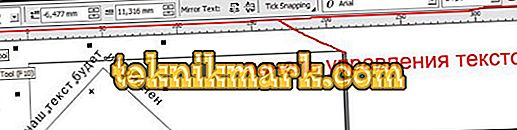इससे पहले कि आप संपादक CorelDRAW का उपयोग करना शुरू करें, आपको यह विचार करना होगा कि यह मुख्य रूप से ग्राफिक्स के साथ काम करने के लिए है, न कि लेआउट के लिए। इसलिए, यहां पाठ का उपयोग एक भावनात्मक और सौंदर्य अभिविन्यास करता है। यह लेख आपको बताएगा कि कोरेला में पाठ के साथ कैसे काम किया जाता है, जिसके लिए आपके पास अपने महत्वाकांक्षी विचारों के अनुवाद के लिए उपकरणों का एक पूरा पैलेट होगा।

पाठ अवतार
अंतिम उत्पाद CorelDRAW में पाठ छवियों का कार्यान्वयन दो वर्गों की वस्तुओं का उपयोग करके किया जाता है:
- पहला एक आंकड़ा पाठ वर्ग (कलात्मक) है जो ग्राफिक ऑब्जेक्ट्स के लिए प्रोग्राम द्वारा समर्थित किसी भी कायापलट से गुजर सकता है। यह एक बहु-स्तरीय जुड़ा हुआ ब्लॉक है।
- दूसरी कक्षा, एक सरल (पैराग्राफ, eng।) पाठ, आरेखण में हर तरह के पाठ्य क्रम को प्रतिबिंबित करने का इरादा है।
मोटे तौर पर, एक आकृति वर्ग एक आरेखण है, और एक साधारण एक फ्रेम में संलग्न पाठ का एक वर्ग है, जो बदले में, एक ड्राइंग में डाला जाता है।
चित्रा वर्ग
गुण
ऑब्जेक्ट विशेषताएँ (विशेषताएँ, पैरामीटर) उनके लिए उपयोग के लिए उपलब्ध संचालन हैं। पाठ के बारे में - वर्णों के लिए अलग-अलग और पाठ ब्लॉक के लिए अलग-अलग उपयोग किए जाने वाले पैरामीटर हैं। उन पर अधिक विस्तार से विचार करें।
चरित्र गुण
हेडसेट (फ़ॉन्ट) - वर्णमाला के पात्रों की एक डिजाइन छवि।
कोरेला में मानक और ग्राफिक हेडसेट हैं (उनमें पात्रों के प्रतीक चित्र हैं)।
यदि वे अंकों में व्यक्त फ़ॉन्ट की ऊंचाई के बारे में बात करते हैं, तो उनका मतलब एक आकार (आकार) है।
आप ग्रंथों के साथ तस्वीर में पिन और हेडसेट के गुणों का प्रभाव देख सकते हैं।

हेडसेट और फ़ॉन्ट आकार CorelDRAW
यदि पाठ पात्रों में उनकी मोटाई या ढलान बदल जाती है, तो पाठ एक अलग शैली मान लेता है। तब शैली साधारण, बोल्ड, इटैलिक या बोल्ड इटैलिक टेक्स्ट के रूप में दिखाई देती है।

विभिन्न प्रकार
बेशक, जैसा कि वर्ड में, कोरेला में अंडरलाइन, ओवरलाइन और स्ट्राइकआउट के लिए कार्य हैं।
साथ ही लाइनों के लिए निर्मित मानकों:
- एकल पतली;
- एकल वसा;
- दुबला पतला।
इसके अलावा, यह लाइनों की मोटाई, पाठ के आधार से दूरी और इंटरलाइन निकासी के आकार के संबंध में विशेषताओं (मानकों) को बदलने की अनुमति है।

अंडरस्कोर विकल्प
रजिस्टर रूपांतरण में मापदंडों का उपयोग शामिल है:
- कैप्स (छोटे कैप्स) - ऊंचाई को बदले बिना पाठ वर्णों को अपरकेस में बदल देते हैं;
- कैपिटलाइज़ेशन (सभी CAPS) - अपरकेस के निचले अक्षरों को अपरकेस की ऊंचाई के साथ बदलना;
- अपरिवर्तित (कोई नहीं)।
पाठ वर्णों के अस्वीकृति (वर्ण-क्रम) के लिए समूह को तीन घटकों द्वारा दर्शाया गया है:
- क्षैतिज (क्षैतिज);
- ऊर्ध्वाधर (वर्टिकल);
- कोणीय विचलन (रोटेशन)।
असाइन किए गए पैरामीटर मानक स्थिति के सापेक्ष पाठ के ब्लॉक में शिफ्ट की लंबाई देते हैं।
आंकड़ा दिखाता है: प्रारंभिक पंक्ति में, वर्णों की पारी खड़ी, फिर क्षैतिज, तल पर - एक अक्षर क्षैतिज, लंबवत और 160 डिग्री के रोटेशन के साथ स्थानांतरित किया जाता है:

पदों को शुरू करने से पात्रों की शुरुआत
टेक्स्ट
टेक्स्ट ब्लॉक वाइज संपादन की अनुमति मापदंडों द्वारा दी गई है:
संरेखण (संरेखण) - लाइनों की सीमाओं में। यह छह तरीकों से भिन्न होता है:
- बाईं ओर - बाईं ओर;
- दाईं ओर - दाईं ओर;
- कोई नहीं - संरेखण नहीं;
- केंद्र - सशर्त ऊर्ध्वाधर रेखा के साथ (लाइन के बीच में);
- ForceFull - चौड़ाई में (पूरे लाइन में एक समान वितरण)।
लाइन रिक्ति आमतौर पर अग्रणी (लाइन्सस्पेस) द्वारा निर्धारित की जाती है। इसके मूल्य आसन्न पंक्तियों के ठिकानों के बीच एक निश्चित आकार है।
हेडसेट द्वारा निर्धारित क्रम को बदलकर पाठ में शब्दों और पात्रों के बीच स्थान को जबरन सेट करना संभव है।
स्वाभाविक रूप से, अंतराल में परिवर्तन पात्रों (शब्दों) को अलग करता है या उन्हें करीब लाता है।
संपादन का निर्माण
किसी भी टेक्स्ट क्लास को बनाना टेक्स्ट टूल के साथ किया जाता है।
इसके चयन के बाद, उपलब्ध टूल का पैनल इस तरह दिखेगा:

टेक्स्ट टूलबार विशेषता पैनल
पहले आपको इसे रखने के लिए माउस को इंगित करने की आवश्यकता है। इस बिंदु पर, कर्सर को अन्य कार्यक्रमों से एक परिचित ऊर्ध्वाधर रेखा के रूप में प्रदर्शित किया जाएगा।
अगली पंक्ति Enter के साथ सेट की गई है।
यदि आप इसे एक विशेष बटन द्वारा आयात करते हैं, तो नए संकेतों का एक सेट काफी त्वरित होता है:

टेक्स्ट डायलॉग बॉक्स संपादित करें
सामान्य तौर पर, खिड़की के ऊपरी हिस्से के सभी तत्व प्रवेश करने की प्रक्रिया में सीधे पात्रों को एक प्रारूप सौंपने के लिए बहुत सुविधाजनक होते हैं।
विशेष रूप से नोट एफ बटन है, जो सभी उपलब्ध उपकरणों के साथ एक स्वरूपण विंडो लाता है।

स्वरूप पाठ संवाद बॉक्स का वर्ण टैब
वर्णों के टैब पर (वर्ण) उपलब्ध हैं:
- हेडसेट चयन;
- पिन;
- शैली;
- क्षैतिज रेखाओं (अंडरस्कोर, आदि) के साथ जोड़;
- अपरकेस (अपरकेस - रजिस्टर) में लोअरकेस बदलना;
- सूचकांक परिवर्तन (स्थिति);
- स्थापना प्रमुख (स्क्रिप्ट - स्क्रिप्ट)।
पैराग्राफ टैब (पैराग्राफ) पर हमें इंस्टॉलेशन साइट मिली, जिसे शब्दों के लाइन-बाय-लाइन प्लेसमेंट को निर्धारित करने के लिए डिज़ाइन किया गया है, वर्णों (कैरेक्टर), शब्दों (वर्ड) के बीच निर्दिष्ट अंतराल, साथ ही एक काउंटर जो प्रमुख (लाइन) सेट करता है, को बदलते हैं।
शेष तीन टैब पाठ से संबंधित नहीं हैं।
निचली खिड़की के टुकड़े के बटन:
- दिखाई देने वाली विंडो में आयात बटन पर क्लिक करके, आप एक दस्तावेज़ का चयन कर सकते हैं जिसका पाठ कर्सर के स्थान पर स्थानांतरित किया गया है।
- मोड बटन (विकल्प) कई पाठ संपादकों के समान अतिरिक्त कार्यों का एक संदर्भ मेनू लाता है।

पाठ के साथ काम करने के लिए सहायक उपकरण का संदर्भ मेनू
आप सेलेक्ट ऑल बटन (SelectAll) से किसी ब्लॉक का पूरा चयन कर सकते हैं।
निम्नलिखित तीन-टीम टीम का उद्देश्य व्यक्तिगत भागों को खोजना और पाठ को बदलना है।
व्याकरण और वर्तनी में त्रुटियों के लिए बाद में परीक्षण।
पेनोल्टिमेट दो कमांड फॉर्मेटिंग विंडो के शीर्ष पर टूल के प्रदर्शन को नियंत्रित करते हैं।
बॉटलमॉस्ट एक का उपयोग टेक्स्ट टूल को कस्टमाइज़ करने के लिए किया जाता है।
सादा पाठ
सरल पाठ और आकृति पाठ के बीच अंतर यह है कि यह एक फ्रेम (पैराग्राफ पाठ) में है, जो स्वयं एक वस्तु है। इसका आकार (डिफ़ॉल्ट रूप से आयताकार) बदला जा सकता है, और फ़्रेम खुद को एक कनेक्टेड ट्रेन में जोड़ा जा सकता है।

ढांचा
सादे पाठ का एक सेट एक ही माध्यम से लागू होता है - पाठ (पाठ)।
हालाँकि, एक प्रकरण लिखने से पहले, आप पहले इसके लिए एक फ्रेम बनाते हैं। माउस कर्सर को उसके इच्छित कोण के बिंदु पर रखा जाता है, इसे तिरछे फैलाया जाता है - जब जारी किया जाता है, तो चयनित मूल्य का एक फ्रेम अंदर कर्सर के साथ बनता है।
सरल पाठ टाइप करते समय, कर्सर को एक नई लाइन में ले जाना स्वचालित रूप से नहीं किया जाता है, लेकिन इसे लाइन के दाहिने किनारे पर ले जाने के बाद। और फ्रेम के अंत तक पहुंचने पर, यह गायब हो जाता है (वर्ण दर्ज किए जाते हैं, लेकिन प्रतिबिंबित नहीं होते हैं)।
यदि आपको एक बड़ी राशि दर्ज करने की आवश्यकता है - संपादन विंडो का उपयोग करना बेहतर है, जिसे EditText कमांड द्वारा कहा जाता है, या पाठ संपादक में टाइप करें और आयात कमांड का उपयोग करके आयात करें।
फ्रेम श्रृंखला
विभिन्न टुकड़ों में टाइपिंग की व्यवस्था करने के लिए चेन का उपयोग करें।
जब खंड में निहित खंड को पूरी तरह से नहीं देखा जा सकता है, तो फ्रेम के नीचे एक तीर संकेतक दिखाई देता है। यदि आप इसे माउस से मारते हैं - यह उस पर पाठ के साथ एक शीट आइकन में बदल जाएगा:

मौजूदा एक नए फ्रेम को जोड़ने के लिए, आपको माउस के साथ इस आइकन को स्थानांतरित करने की आवश्यकता है:

फ़्रेम की एक श्रृंखला रंगीन पॉइंटर्स द्वारा लिंक की गई है (मुद्रित होने पर नहीं दिखाई गई)। संकेतकों की खोज और परिपूर्णता के संदर्भ में, फ्रेम द्वारा कब्जा कर लिया गया स्थान स्पष्ट रूप से समझा जाता है।
चारों ओर लपेटना
किसी भी ऑब्जेक्ट के साथ फ्रेम को पार करते समय, पाठ (इसके अंदर) को एक सुव्यवस्थित मोड दिया जा सकता है।
यह विशेषता टैब पर लपेट अनुच्छेद पाठ बटन द्वारा निर्धारित किया गया है। रैपिंग मोड के चयन के अलावा, आप वर्ण और ऑब्जेक्ट के बीच की खाई को सेट कर सकते हैं।

रैप नियम दो अलग-अलग श्रेणियों में आते हैं:
- समोच्च के साथ;
- और फ्रेम।
गुण
एट्रिब्यूट-एसेसरीज, जिसे फिगर क्लास के लिए माना जाता है, सरल के लिए स्वीकार्य हैं। हालांकि, बाद में अतिरिक्त है।
अंतराल
पैराग्राफ टैब (पैराग्राफ) पर प्रारूपण संवाद में:

सेटिंग्स की चौड़ाई में वर्णों के घनत्व को समायोजित करने के लिए सेटिंग कुंजी की उपलब्धता का पता लगाता है:
- सबसे बड़ा शब्द खोज (अधिकतम। शब्द स्थान);
- मि। interword (न्यूनतम शब्द रिक्ति);
- अधिकतम। प्रतिच्छेदन (अधिकतम चार्टिंग)।
पैराग्राफ (जिब) के बीच में अंतराल काउंटरों द्वारा "एक पैराग्राफ तक" (पैराग्राफ से पहले) और "एक पैराग्राफ के पीछे" (पैराग्राफ के बाद) द्वारा निर्धारित किया जाता है।
हाइफ़नेशन सेटिंग्स को सक्रिय करने से वर्ड रैप का समायोजन होता है:

इसमें आप निम्नलिखित मापदंडों को नियंत्रित कर सकते हैं:
- डिफ़ॉल्ट रूप से, अक्षम ऑटो हाइफ़नेशन चेकबॉक्स (स्वचालित हाइफ़नेशन) इसे सक्रिय करता है (और अन्य मापदंडों तक पहुंच प्रदान करता है);
- मानक बंद झंडा तोड़ पूंजीकृत शब्दों के पूंजीकरण पर प्रतिबंध को निष्क्रिय करता है;
- स्थानांतरण का क्षेत्र (हॉटज़ोन) अपना अक्षांश निर्धारित करता है;
- सबसे छोटा शब्द काउंटर (Min। wordlength) इसका सबसे छोटा पोर्टेबल भाग सेट करने के लिए उपयोग किया जाता है;
- मिन मानकों। पहले और मिनट के अक्षर। पात्रों के बाद स्थानांतरण के चरित्र द्वारा "पहले" और "पीछे" वर्णों की संख्या निर्धारित की जाती है।
चाबुक (इंडेंट) के मूल्यों में परिवर्तन उनके मूल्यों के सूक्ष्म हैंडलिंग की अनुमति देता है (एक सुसंगत तरीके से)। यह इस तथ्य के अनुरूप होना चाहिए कि ये मान मध्य से फ्रेम किनारे तक मापते हैं।
टैब
पंक्ति में वह स्थान जो संरेखण क्रियाओं के लिए इसके बाद के हिस्से को अलग करता है, टैब-स्टॉप कहलाता है। इसका अपना प्रतीक है।
इसे जोड़ें टैब कमांड के साथ किया जाता है, डिलीट टैब कमांड के साथ डिलीट (चयन करने के बाद)
टैब पृष्ठ (टैब) पर निर्देशांक का उपयोग करके इसकी स्थिति को निर्दिष्ट किया जा सकता है।

माउस को दाईं ओर की कोशिकाओं में से एक में रखकर, आप नए मानों (बाएं स्तंभ) दर्ज करके टैब्लेट की स्थिति बदल सकते हैं, स्थिति (केंद्र) चुनें, भरने (दाएं कॉलम में) के साथ समन्वय कर सकते हैं।
भरण वर्ण को वर्ण बॉक्स में सेट किया जाता है, वर्ण रिक्ति सेल में भरने के लिए रिक्ति।
पाठ कॉलम
इंटर्प्रैम टेक्स्ट को प्रोग्राम द्वारा कॉलम-कॉलम में रखने की अनुमति है। ये कॉलम समान चौड़ाई या भिन्न हो सकते हैं। उनका समायोजन कॉलम टैब पर रखा गया है:

- कॉलम की संख्या कॉलम में निर्धारित की जाती है;
- कॉलम पंक्ति चौड़ाई चौड़ाई में है;
- गटर में अंतर-दूरी की लंबाई दी गई है;
- टिक कॉलम की चौड़ाई चौड़ाई पहले कॉलम को पैरामीटर निर्दिष्ट करने के बाद सभी स्तंभों के लिए समान मान प्रदान करती है;
- पैराग्राफ फ्रेम चौड़ाई सेल स्तंभों की लंबाई और उनके बीच अंतराल को जोड़ता है।
निचले हिस्से में चेकबॉक्स का एक समूह:
- कॉलम और अंतराल में इसे बदलते समय एक ही फ्रेम चौड़ाई बनाए रखना - वर्तमान फ्रेम चौड़ाई बनाए रखना;
- फ्रेम चौड़ाई और मंजूरी के साथ सभी स्तंभों के योग के बीच समानता बनाए रखना - फ्रेम चौड़ाई को स्वचालित रूप से समायोजित करना;
ऊर्ध्वाधर औचित्य के एक सेट में लंबवत चौरसाई आपको पाठ लाइनों को रखने, उन्हें शीर्ष पर समूहित करने, केंद्र में आदि के लिए विकल्प चुनने की अनुमति देगा।
प्रभाव
यह टैब बुलेटेड सूचियों के प्रबंधन और एक मुद्रण पत्र को दर्शाता है।
वे शुरू में अक्षम हैं (और अनुपलब्ध)। उनके समावेश को प्रभाव के एक सेट से बुलेट या ड्रॉपकैप मार्कर (प्रारंभिक अक्षर के लिए) का चयन करके प्राप्त किया जाता है।
बुलेटेड सूची
ऐसी सूची को प्रत्येक के स्रोत में एक मार्कर की उपस्थिति के साथ पैराग्राफ के कुछ अनुक्रम माना जाता है।
टाइपोग्राफिक प्रभाव पर टैब, सेटिंग्स हैं:
- प्रतीक सेल से मार्कर के लिए संकेत (प्रतीक) का चयन (उनके सेट को हेडसेट द्वारा सेट किए जाने पर बदल दिया जाता है);
- प्रतीक # सेल में कोड निर्दिष्ट करके एक प्रतीक का चयन करने का एक वैकल्पिक तरीका;
- सेल आकार में आकार की स्थापना;
- आधार पर मार्कर की ऊर्ध्वाधर पारी का संकेत (बेसेलिन eshift);
- मार्कर फ़्रेम (स्थिति) के लिए बाएं फ्रेम से अंतराल का चयन।

हैंगिंग इंडेंट टॉगल स्विच को नोटिस करें, जो पंक्ति के बाईं ओर खींचता है।
प्रारंभिक पत्र
सभी ने देखा, शायद, कैसे पुरानी किताबों में पैराग्राफ का पहला अक्षर एक विशेष तरीके से बाहर खड़ा था। वह जिसे अक्षर कहा जाता है।
आप सूची में ड्रॉप कैप का चयन करके CorelDRAW में इस आशय का नियंत्रण प्राप्त कर सकते हैं:

- ड्रोपडलाइंस सेल में, पाठ लाइनों की संख्या इंगित की गई है, जिनमें से कुल ऊंचाई प्रारंभिक अक्षर की ऊंचाई के बराबर मानी जाती है;
- डिस्ट्रोफोमटेक्स्ट विंडो में, टेक्स्ट अक्षरों को प्रारंभिक अक्षर के दाईं ओर अंतराल सेट करें;
- ड्रोप्ड और हैंगिंगइंडेंट का उद्देश्य तस्वीर से स्पष्ट है।
वर्ग रूपांतरण
कोरेला संभव पारस्परिक परिवर्तन में पाठ की कक्षाओं के बीच।
उदाहरण के लिए, किसी आकृति को एक साधारण में बदल दें, आपको पहले इसे पिक टूल के साथ चुनना होगा। और परिवर्तन स्वयं पाठ मेनू में ConvertToParagraph कमांड द्वारा होता है।
रिवर्स प्रक्रिया को एक ही मेनू में ConvertToArtisticText कमांड द्वारा और चयन के बाद भी सौंपा गया है।
यदि ऐसा ऑपरेशन नहीं किया जा सकता है (यह हो सकता है), तो कमांड अनुपलब्ध होंगे।
कुछ चिप्स
कभी-कभी डिजाइन विचार को गैर-मानक रूप में पाठ के अवतार की आवश्यकता होती है।
वस्तु के साथ पाठ
इससे पहले कि आप किसी सर्कल में या किसी टूटे हुए फॉर्म के ऑब्जेक्ट पर टेक्स्ट लिखें, आपको पहले इसे बनाने की आवश्यकता है। यह एक वृत्त, एक चाप, एक वर्ग, एक त्रिकोण - कुछ भी हो सकता है। मुख्य बात यह है कि इसमें संयुक्त तत्व शामिल नहीं हैं।
- बनाने के बाद, उदाहरण के लिए, एक त्रिकोण - पाठ उपकरण विकल्प का चयन करें और कुछ पाठ (पाठ) जोड़ें।
- उसके बाद, हम ऑब्जेक्ट को फ्रेम करने के लिए दर्ज किए गए पाठ के "पथ" के संकेत का उपयोग करेंगे।
- इस आदेश पर, कर्सर अपना प्रतिबिंब बदल देगा और एक तीर की तरह दिखेगा। वह उस वस्तु को दिखाने की जरूरत है जिसे परिचालित किया जाएगा।
- सजाए गए परिणाम का सुधार कार्य आकृति उपकरण (पाठ को बदलने के लिए) और पिक टूल (इसे स्थानांतरित करने के लिए) को सक्रिय करके किया जाता है।
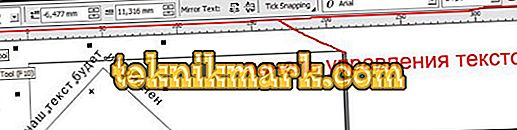
घुमावदार पाठ आकार
यदि आवश्यक हो, तो पाठ रूप को बिना किसी ज्यामितीय वस्तु की रूपरेखा के साथ जोड़ने के बिना इसे बदल दिया जा सकता है।
इंटरएक्टिव लिफ़ाफ़ा टूल को सक्रिय करने के बाद, टेक्स्ट डॉट्स के साथ एक बिंदीदार रेखा से घिरा होगा, जिस पर आप इसे वांछित रूप में अनुवाद कर सकते हैं।

और शीर्ष पर एक पैनल होगा, जिसका उपयोग मैन्युअल कर्सर के बजाय मापदंडों को बदलने के लिए किया जा सकता है, जो हमेशा नहीं होता है या सभी बाहर नहीं निकलता है।

यह महत्वपूर्ण है कि पाठ "पाठ" बना रहे - इसे हमेशा सामान्य तरीके से बदला जा सकता है। और परिणाम इस प्रकार हो सकता है:

पाठ की ऊँचाई
अंत में, उन लोगों के लिए एक और अति सूक्ष्म अंतर, जो जानना चाहते हैं कि कैसे CorelDRAW में मिमी में पाठ की ऊंचाई निर्धारित की जाए।
पाठ को मिलीमीटर में प्रदर्शित करने के लिए, आपको उन्हें टूल - विकल्प - टेक्स्ट - डिफ़ॉल्ट टेक्स्ट यूनिट में चयन करने की आवश्यकता है।
लेकिन ध्यान रखें कि बिंदु का आकार चरित्र की वास्तविक ऊंचाई को इंगित नहीं करता है। यह आयत की ऊंचाई को इंगित करता है जिसमें प्रतीक फिट बैठता है।
इसलिए, वास्तविक आयामों को निर्धारित करने के लिए, उन वस्तुओं के साथ तुलना करना बेहतर है, जिनका आकार पहले से ही ज्ञात है (अतिरिक्त शासकों की मदद से)।
इस प्रकाशन से आपने बहुत सी नई चीजें सीखी हैं। अब आप कार्यक्रम CorelDRAW में पाठ के साथ काम करने के बारे में जानते हैं।
हमारे अन्य लेख पढ़ें और आप और भी अधिक सीखेंगे।
अपनी टिप्पणी छोड़ें, प्रश्न पूछें।